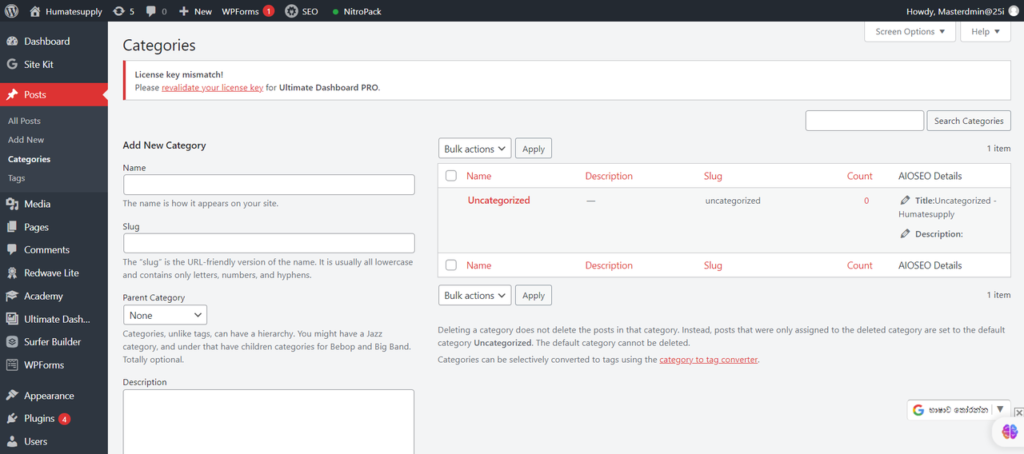*一般WordPress后台登录地址为https://www.您的网站域名.com/redlogin,请用专属账号及密码登录
*不同于“客户登录”,请不要混淆,
Google Site Kit 介绍 & 理解数据表现
Google Site Kit是一个强大的工具,它是由Google开发的WordPress插件,整合了多个Google分析工具,提供与网站流量、内容表现等相关的统计数据,使用方式如下:
1. 在后台主页的左边边栏中,找到并打开 Site Kit(如图)

点击Site Kit,您将看到目前您网站的详细访问数据及分析。
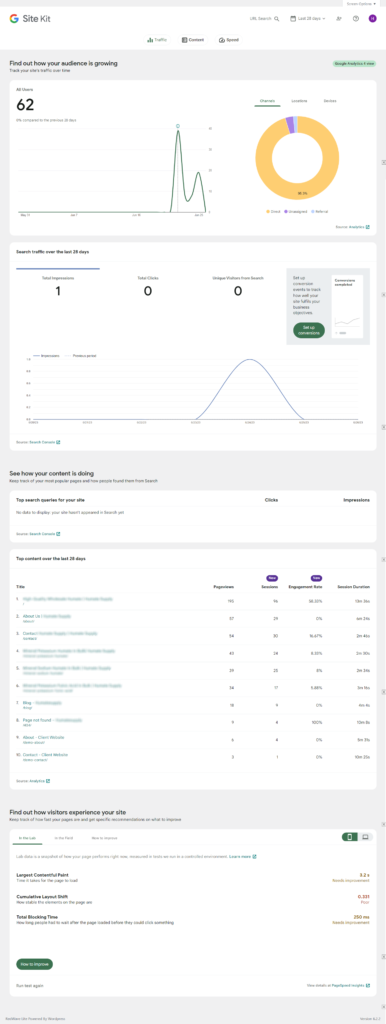
2. 如何理解数据分析表现
受众覆盖:了解到您的网站如何吸引来自不同国家和访问设备(如台式机和移动电话)的流量。您还可以确定流量来源,例如直接访问或间接访问的。
内容表现:通过分析从Google搜索引擎进入的搜索关键词,评估您网站内容的表现。此外,还可以看到页面访问量和访问者停留时间。
如何创建并发布新的网页【必要时,建议联系技术开发制作】
第一步:在左边的工具栏中找到“Pages”,并点击它。
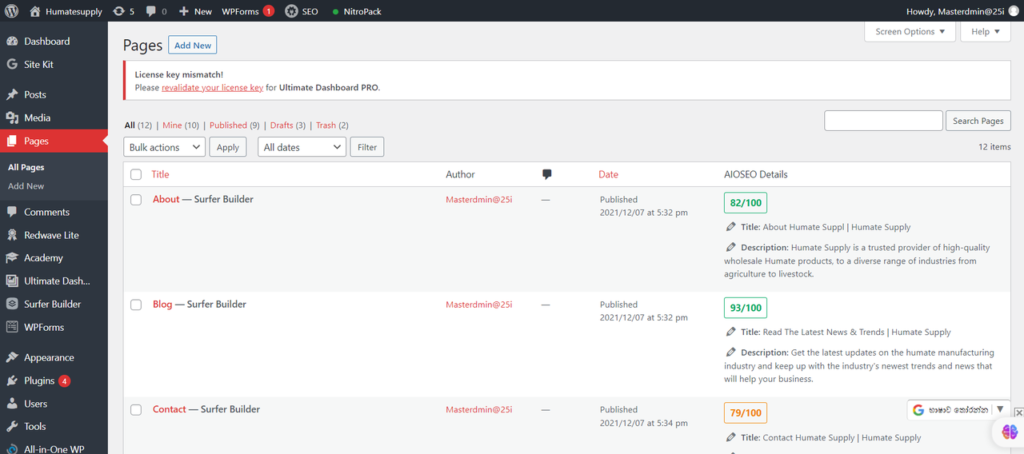
第二步: 新建页面请点击左上角的 “Add New”
第三步:请按照下图中的1234来做:
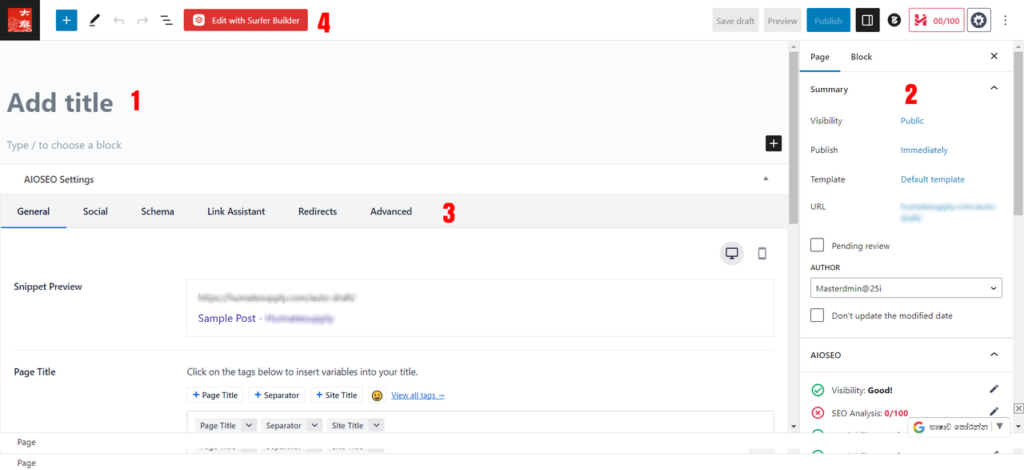
1. 标题: 一个的恰当的标题很重要,标题应准确反映网页的内容和目的,比如Home (主页),About (关于我们),Contact (联系我们),等等…..
2. 页面状态设置:在屏幕的右侧,您会找到一个面板,您可以在那里更新您的新网页的设置。这些设置包括页面可见性、发布计划、页面网址链接等等。除非有必要,建议您将这些设置保持原样(请注意,如果需要进行高级修改,建议寻求专业技术人员的协助)。
3. All-in-One SEO 设置: 在屏幕的底部,您会看到All-in-One SEO的设置。这可以让您对页面进行搜索引擎优化。您可以添加关键的细节,如meta描述,meta标题,关键词等等。
4. 添加内容: 要向网页添加内容,请点击位于页面顶部的”使用Surfer Builder进行编辑”按钮。这将打开一个页面编辑器,您可以在其中开始设计并添加元素到您的网页。
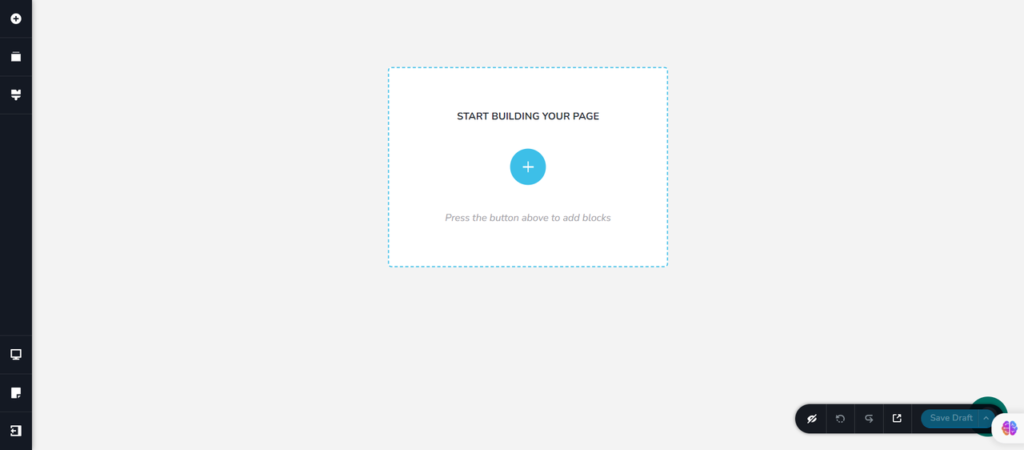
5. 添加新的板块: 在页面编辑器中,点击”+”按钮来添加新的板块到您的网页。一个弹出窗口将会出现,显示各种板块选项供您选择。选择最符合您想要在网页上包含的内容的板块部分。
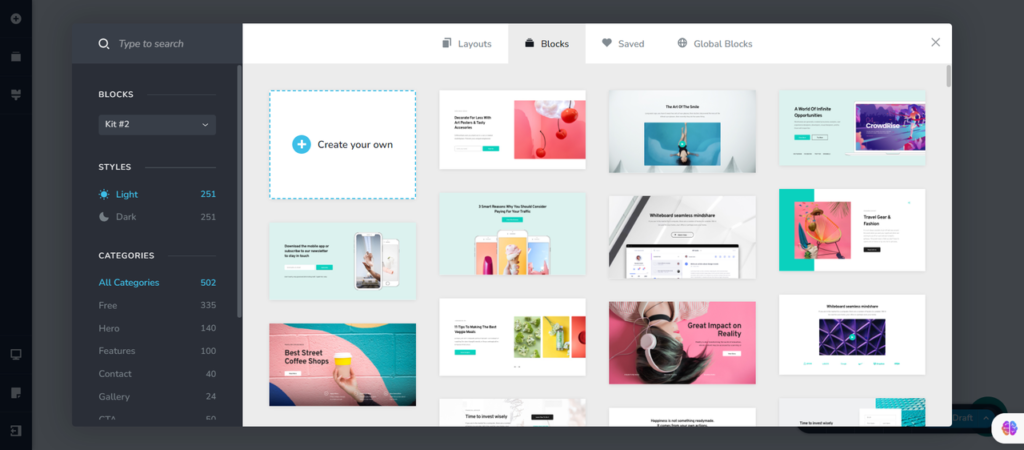
6. 编辑板块: 一旦您添加了一个板块,您可以开始对其进行编辑。编辑文本,更新图片,并重新排列元素,根据您的需要自定义该部分。您可以通过使用相同的过程添加更多的板块,继续设计您的网页。
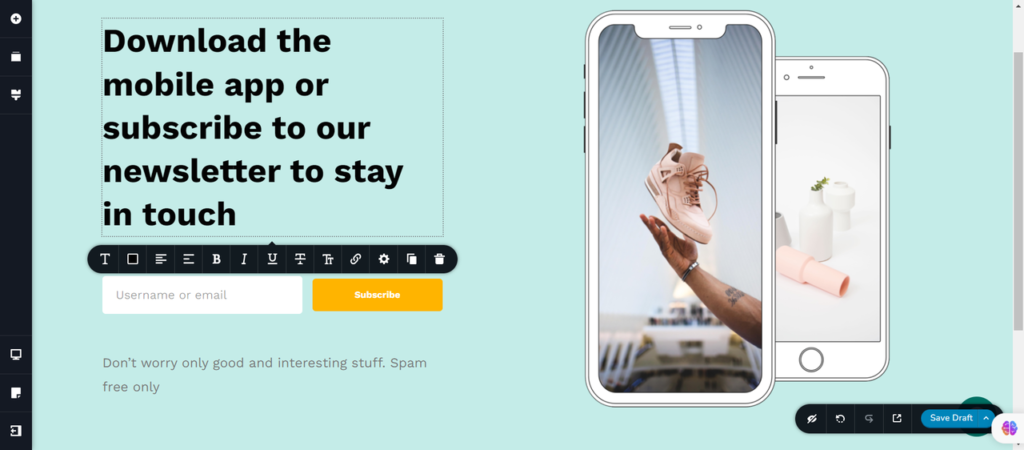
7. 保存或发布:要保存您的进度并在以后继续编辑页面,点击位于右下角的”保存草稿”按钮。如果您准备将页面发布到您的网站上,请点击”保存草稿”按钮旁边的箭头,并选择”发布”。在发布之前,请确保对页面进行仔细审核,以确保准确性和质量。
如何编辑已有网页页面 【必要时请寻求专业技术的帮助】
编辑现有的网页允许您更新内容,对设计进行更改,或者完善页面的功能。按照以下步骤来编辑现有的网页:
第一步:在左侧导航栏中,点击”页面Pages”选项,您可以在该页面上管理您的网站页面。
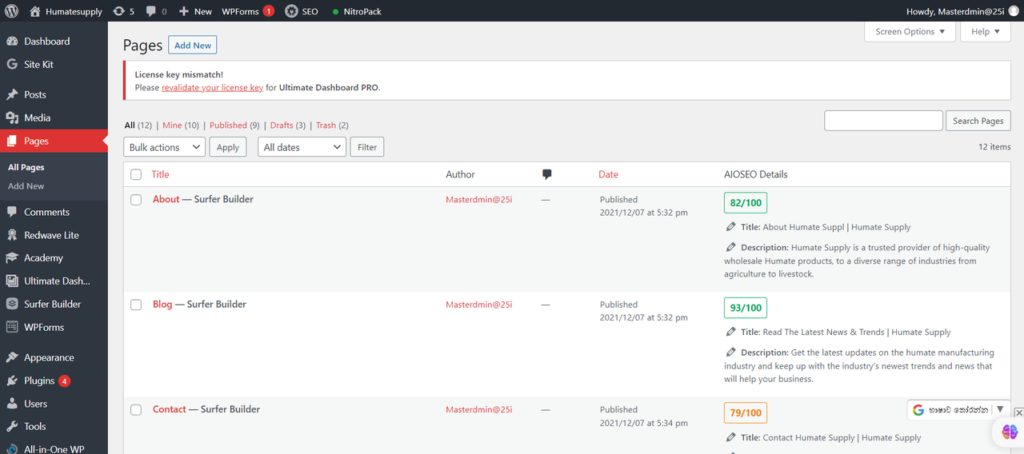
第二步: 浏览页面列表,找到您想要编辑的特定页面。点击该页面旁边的”使用Surfer Builder进行编辑”链接,以开始编辑该页面。
第三步: 一旦进入编辑模式,您就可以对页面进行各种编辑。修改内容,添加或删除部分,并对设计和布局进行必要的调整。

第四步: 在完成所需的编辑后,点击位于页面右下角的”更新”按钮。这将保存并应用您对网页所做的更改。您的编辑内容将会生效,并更新到网页上。请确保在点击”更新”按钮前仔细检查您的编辑,以确保一切都符合您的预期。如果您对编辑结果满意,那么点击”更新”按钮后,您的网页将会显示您所做的修改。
如何发布博客文章
在您的网站上发布博客文章是分享有价值信息和与受众互动的有效方式。按照以下步骤来发布新的博客文章:
第一步 : 在左侧导航面板中,点击”文章Posts”选项卡。这将带您进入管理博客文章的页面。在这个页面上,您可以查看现有的博客文章列表以及添加新的博客文章。
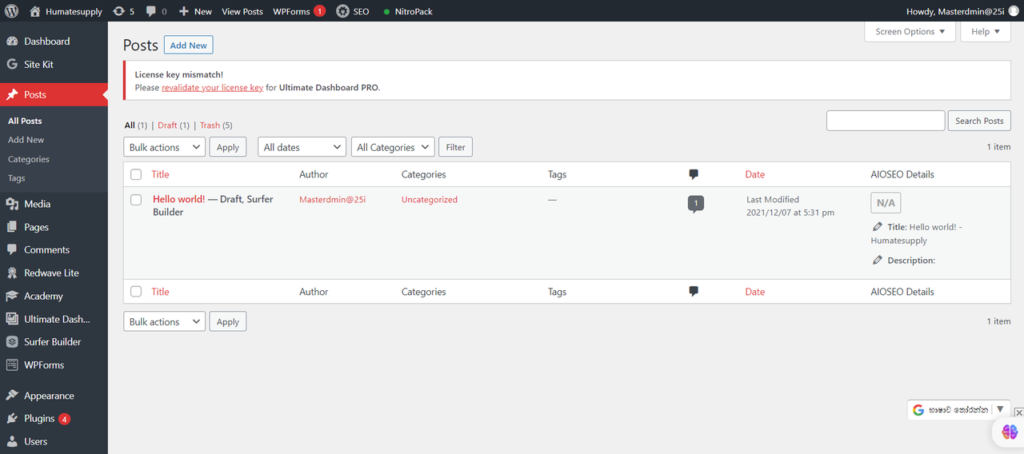
第二步: 要创建一篇新的博客文章,请点击位于页面顶部的”添加新文章”按钮。这将把您重定向到”添加新文章”视图,类似于以下界面:
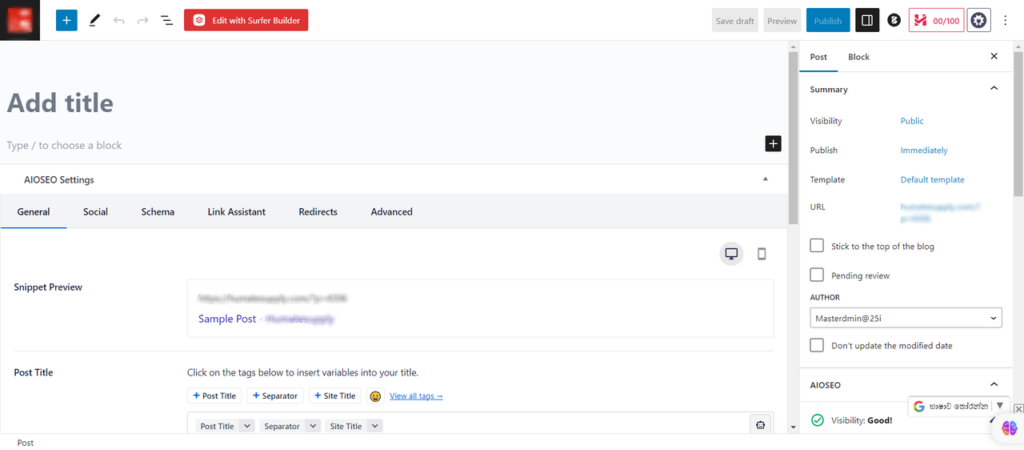
第三步: 让我们按照以下步骤开始创建您的博客文章:
1. 文章标题:为您的博客文章提供一个合适且具有描述性的标题。标题应该捕捉您所分享内容的精髓。
2. 文章设置:在屏幕的右侧,您会找到一个面板,您可以在其中更新新博客文章的设置。这些设置包括文章可见性、发布计划、文章网址等等。建议您仔细审查并相应地调整这些设置。如果需要,寻求专业技术的帮助。
3. All-in-One SEO设置:在屏幕的底部,您会看到All-in-One SEO的设置。这使您可以优化博客文章以便搜索引擎发现。添加相关的meta描述、meta标题、关键词和其他SEO细节,以增强发现性。
4. 撰写博客文章:开始为您的博客文章撰写内容。您可以使用提供的默认编辑器,或者点击”使用Surfer Builder进行编辑”按钮,以利用更高级的页面编辑器。写出引人入胜且信息丰富的内容,根据需要加入相关的标题、段落、图片和其他媒体元素。
5. 审查和预览:一旦您撰写并格式化了博客文章,花些时间审查它,确保准确性、清晰度和整体质量。使用预览功能,在发布前查看您的文章将如何呈现给读者。
6. 保存或发布文章:要将博客文章保存为草稿,并在以后继续编辑,请点击位于页面右下角的”保存草稿”按钮。如果您准备将文章发布到您的网站上,请点击”保存草稿”按钮旁边的箭头,并选择”发布”。在向读者提供文章之前,请确保已仔细校对和审核您的博客文章。
重要提示:如果您的网站博客有多个分类,那么将您的博客文章进行适当分类是非常重要的。要添加或编辑博客文章的分类,请访问”文章”选项卡下的”分类目录”子菜单,以管理现有的分类或为您的博客文章添加新的分类。这样可以帮助读者更轻松地浏览和找到他们感兴趣的内容。